
- •1.1. Загальні відомості про текстові редактори 2
- •1.3. Попередній перегляд та друкування документів 24
- •1.4. Робота з таблицями 29
- •1.5. Wоrd - настільна видавнича система 37
- •1.1. Загальні відомості про текстові редактори
- •1.2.1. Запуск Word
- •1.2.2. Елементи вікна інтерфейсу Word
- •1.2.3. Шаблони Word
- •1.2.4. Робота з текстом
- •1.2.4.1. Введення тексту
- •1.2.4.2. Видалення тексту
- •1.2.4.3. Робота з буфером обміну
- •1.2.4.4. Переміщення по тексту документа
- •1.2.4.5. Виділення тексту
- •1.2.5. Форматування документів
- •1.2.5.1. Рівні форматування
- •1.2.5.2. Форматування символів
- •1.2.5.3. Параметри форматування символів
- •1.2.5.4. Використання комбiнацій клавіш при форматуванні
- •1.2.5.5. Форматування абзаців
- •1.2.5.6. Використання комбiнацій клавіш при форматуванні
- •1.2.5.7. Встановлення мiжрядкового інтервалу
- •1.2.5.8. Встановлення вiдступів між абзацами
- •1.2.5.9. Обрамлення абзаців
- •1.2.5.10. Форматування сторінки
- •1.2.5.10.1. Вкладення Поля
- •1.2.5.10.2. Вкладення Размер бумаги
- •1.2.5.10.3. Вкладення Источник бумаги
- •1.2.5.11. Колонтитули
- •1.2.5.11.1. Видалення колонтитулів
- •1.2.5.11.2. Настроювання розмірів полів
- •1.2.5.12. Нумерація сторінок
- •1.3. Попередній перегляд та друкування документів
- •1.3.1. Фоновий друк
- •1.3.2. Попередній перегляд
- •1.3.2.1. Концепція попереднього перегляду
- •1.3.2.2. Панель попереднього перегляду
- •1.3.3. Виведення документа на друк
- •1.3.3.1. Загальні відомості про друкування документів у Word
- •1.3.3.2. Орієнтація сторінок документа
- •1.4. Робота з таблицями
- •1.4.1. Створення таблиць
- •1.4.2. Переміщення по таблиці з допомогою клавіатури
- •1.4.3. Редагування таблиць
- •1.4.3.1. Додавання або вилучення комірок
- •1.4.3.2. Об'єднання комірок
- •1.4.3.3. Розбиття таблиці
- •1.4.3.4. Форматування таблиць
- •1.4.3.5. Додавання обрамлення
- •1.4.3.6. Сортування інформації
- •1.5. Wоrd - настільна видавнича система
- •1.5.1. Використання колонок
- •1.5.2. Робота з графічними зображеннями
- •1.5.2.1. Растрові зображення
- •1.5.2.2. Векторні зображення
- •1.5.3. Як вставити графічні зображення в документ Word
- •1.5.4. Зміна зовнішнього вигляду зображення
- •1.5.4.1. Масштабування графічного зображення
- •1.5.4.2. Урізування графічного зображення
- •1.5.4.3. Додавання обрамлення
- •1.5.4.4. Редагування графічних зображень
- •1.5.5. Вставляння в документ Word діаграм
- •1.5.6. Робота з кадрами
- •1.5.6.1. Вставляння об'єкта в кадр
- •1.5.6.2. Вставляння в документ пустого кадру
- •1.5.6.3. Діалогове вікно Кадр
- •1.5.6.4. Переміщення кадрів
- •1.5.6.5. Зміна розмірів кадру
- •1.5.6.6. Обтікання тексту
- •1.5.6.7. Видалення кадрів
- •1.5.6.8. Графічні зображення
1.2.5.2. Форматування символів
Як вже згадувалося, символ є найменшим елементом форматування. Форматування символу визначає його вигляд на екрані монітору чи на папері. Форматування символу означає, що ви змінюєте його формат. Коли дивитися на буклет або книгу, відразу можна визначити формат символів. Заголовки складаються із символів, набраних напівжирним шрифтом і великим кеглем. Подзаголовки набрані меншим кеглем і не напівжирним шрифтом. Метою форматування символів є виділення текстових фрагментів:
Щоб забезпечити різноманітне сприймання, символи і рядки можна оформити
різноманітними способами (і навіть їх сукупністю).
Крім того, існує можливість подавати символи документа в різноманітних кольорах. Однак чи зможете ви розрізнити кольори на екрані або вивести на друк кольорове зображення, залежить від типу вашого принтера і монітора.
1.2.5.3. Параметри форматування символів
Для форматування символу передбачені різноманітні параметри, наведені в дiалоговому вікні Шрифт (Font).
Це дiалогове вікно (рис. 1.5) з'являється при виконанні команди Формат та її опції Шрифт (Format Ю Font). В табл. 1.3 вказані параметри, розміщені в дiалоговому вікні Шрифт (Font).
Таблиця 1.3
Параметри форматування символа
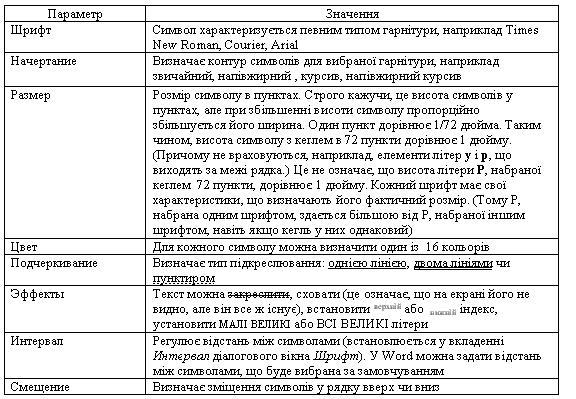
У вкладенні Интервал дiалогового вікна Шрифт (рис. 1.6) вміщені параметри для зміни iнтервалу між символами (обычный, разреженный, уплотненный), визначення Смещение (без смещения, вверх або вниз), а також для встановлення кернiнга (відстані між символами).
Для того, щоб усунути формат символу чи застосувати його, виділіть текстовий фрагмент, який ви хочете відформатувати, або помістiть курсор туди, куди ви будете вводити символи встановленого формату. Після цього скористайтеся кнопками панелi форматування, щоб встановити певний тип форматування.
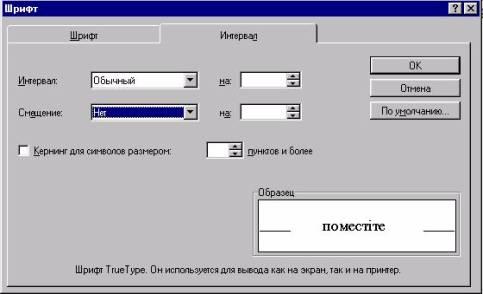
Рис. 1.5. Вкладення Шрифт діалогового вікна Шрифт
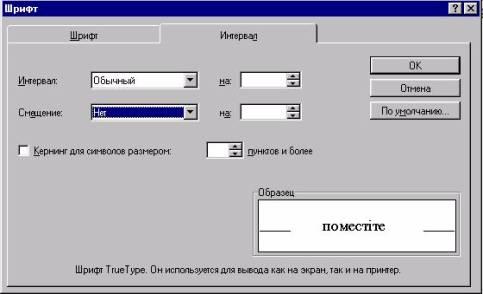
Рис. 1.6. Вкладення Интервал діалогового вікна Шрифт
1.2.5.4. Використання комбiнацій клавіш при форматуванні
Найпростіше змінити формат символів з допомогою клавiатури, оскільки при наборі тексту часто не хочеться відривати від неї руки і використовувати мишку. Комбiнації клавіш діють як перемикачі для різноманітних команд форматування. В табл. 1.4 наведено кілька комбiнацій клавіш, що використовуються для форматування символів.
Т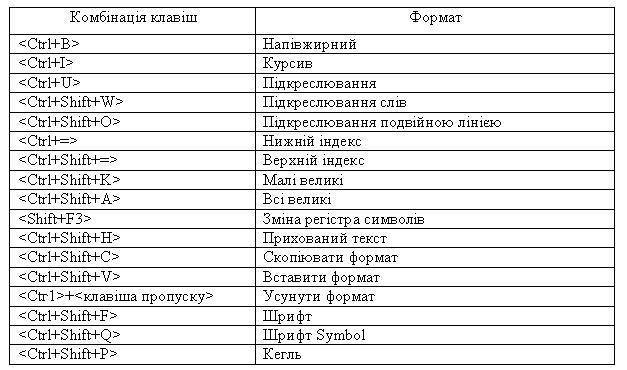 аблиця
1.4
аблиця
1.4
Комбiнації клавіш для форматування символів
Натиснувши комбiнацію клавіш <Ctг1>+<клавiша пропуску>, ви усунете всі типи форматування символів для виділеного текстового фрагменту. Це корисно тоді, коли ви відформатували текстовий фрагмент за допомогою комбiнацій клавіш і хочете вилучити застосований формат.
1.2.5.5. Форматування абзаців
Параметри форматування абзацу застосовуються до цілих абзаців. Абзац - це текст будь-якого обсягу, розміщений між двома маркерами кінця абзацу. Якщо ви хочете побачити в документі маркери кінця абзацу (рис. 1.7), клацніть мишкою на кнопці Непечатаемые символы стандартної панелi інструментів.
При форматування абзацу слід пам'ятати, що він складається з рядків. Форматування, застосоване до абзацу, поширюється на всі рядки абзацу до маркера кінця абзацу, що з'являється при натисканні клавіші <Еnter>. При форматуванні абзацу встановлюється довжина рядка, вирівнювання по лівому і правому краях, зазначається відстань між рядками і між абзацами, розставляється табуляція і визначається її тип.
Переходячи на новий рядок з допомогою комбiнації клавіш <Shift + Enter>, а не просто клавіші <Enter>, ви cпрощуєте процес форматування абзацу. При натисканні клавіш <Shift+Enter> вставляється символ нового рядка (абзац при цьому не розбивається).

Рис. 1.7. Маркери пропусків і кінця абзацу в документі
